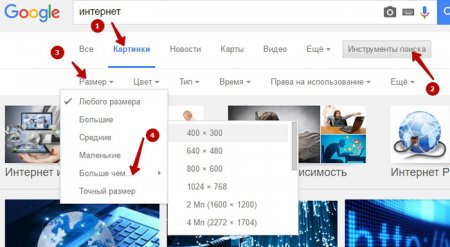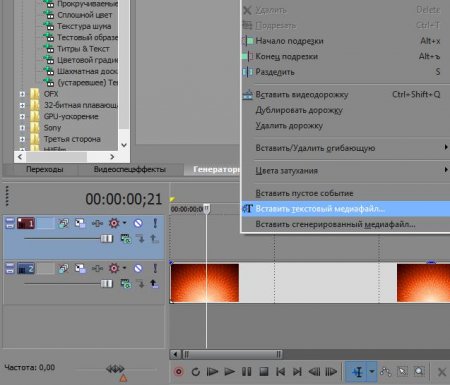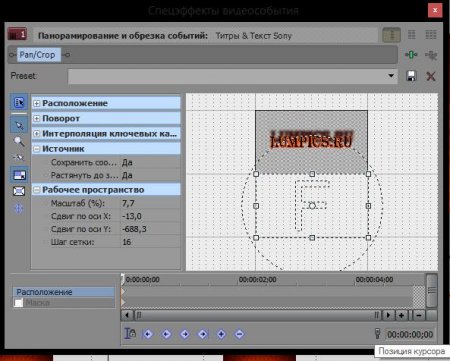Вернуться назад
Распечатать
Як зробити інтро в Sony Vegas: покрокова інструкція
Ті користувачі, які вирішили присвятити себе справі видеоблогера або просто хочуть знімати відео, повинні в першу чергу задуматися про вступної заставці, ще вона називається інтро. Так, ваш канал буде виглядати більш презентабельним і дасть зрозуміти глядачам, що ви робите якісний контент. У статті розповідається, як зробити інтро в Sony Vegas Pro.
Дозвіл. Воно повинно бути максимально великою, так як це виключить появу пікселів при програванні. Колірна гамма. Нерозумно вибирати, наприклад, чорне зображення, якщо ви ведете позитивний блозі. Ну а в цілому - просто підберіть зображення за смаком. Після цього можна приступати до наступного кроку інструкції. Як зробити інтро для каналу?
Завантажте картинку в програму. Робиться це так само, як і з фоном. Натисніть на доріжці з логотипом кнопку "Панорама". Зробіть анімацію вильоту (за бажанням). Тепер інтро стало красивішим і привабливішим, але це ще не кінець.
Крок 1: Пошук фонової заставки
Перше, що потрібно зробити - це знайти фонову заставку для інтро. Для цього увійдіть в пошук по картинках (в "Яндексі" або "Гуглі" - без різниці) і зробіть пошукової запит зі словами background-image. У видачі ви побачите величезний список картинок, які знаходяться у відкритому доступі. Вибирайте, звертаючи увагу на наступні фактори:Дозвіл. Воно повинно бути максимально великою, так як це виключить появу пікселів при програванні. Колірна гамма. Нерозумно вибирати, наприклад, чорне зображення, якщо ви ведете позитивний блозі. Ну а в цілому - просто підберіть зображення за смаком. Після цього можна приступати до наступного кроку інструкції. Як зробити інтро для каналу?
Крок 2: Завантаження зображення в відеоредактор
Тепер потрібно завантажити вибране фото в Sony Vegas. Зробити це можна декількома способами: Відкрити папку з фото в "Провіднику", після чого, за допомогою ЛКМ на ньому, перетягнути на таймлайн в програмі. Натиснути "Файл" і вибрати пункт "Відкрити", після чого в "Провіднику" вибрати зображення. Після того, як ви додасте картинку, вам необхідно вирішити, яка тривалість буде заставки. Наприклад, ви вирішили, що вона буде йти 10 секунд, для цього наведіть курсор на край доріжки і розтягніть її до потрібного часу.Крок 3: Додавання тексту
Говорячи про те, як зробити інтро, не можна упускати той момент, що в ньому має бути назва каналу. Тому необхідно додати текст. Для цього: Виберіть пункт "Вставка". З меню виберіть "Додати видеодорожку". Натисніть по новій доріжці ПКМ. Виберіть пункт "Вставити текстовий медиафайл". Після цього з'явиться вікно, в якому можна редагувати текст. Отже, спершу потрібно вписати ім'я каналу, потім вибрати потрібний шрифт і колір. Також ви можете додати різні ефекти: тінь, блиск, сяйво і багато іншого.Крок 4: Додавання анімації
Ми вже на середині інструкції: "Як зробити інтро". На цьому етапі рекомендується додати анімацію тексту, наприклад, його виліт з-за кадру. Для цього: Натисніть на кнопці "Панорама". Вона знаходиться на доріжці з текстом в нижній правій її частині. Припустимо, ми хочемо, щоб текст виїжджав зверху. Для цього у вікні посуньте кадр (виділений пунктиром) вниз і натисніть "Позиція курсора". Після цього потрібно задати час, по закінченні якого текст повернеться в центр. Робиться це на часовій шкалі знизу. Тепер перемістіть текст назад в центр і натисніть кнопку "Позиція курсора". Ось ви і зробили анімацію текст. Переходимо до наступного пункту.Крок 5: Додавання додаткових медиаматериалов
Насправді інтро практично готовий, зараз ви узнвете про додаткові медиаматериалах. Ви можете крім тексту додати в заставку, наприклад, логотип, виконаний у вигляді зображення. Зараз стане зрозуміло, як це зробити:Завантажте картинку в програму. Робиться це так само, як і з фоном. Натисніть на доріжці з логотипом кнопку "Панорама". Зробіть анімацію вильоту (за бажанням). Тепер інтро стало красивішим і привабливішим, але це ще не кінець.